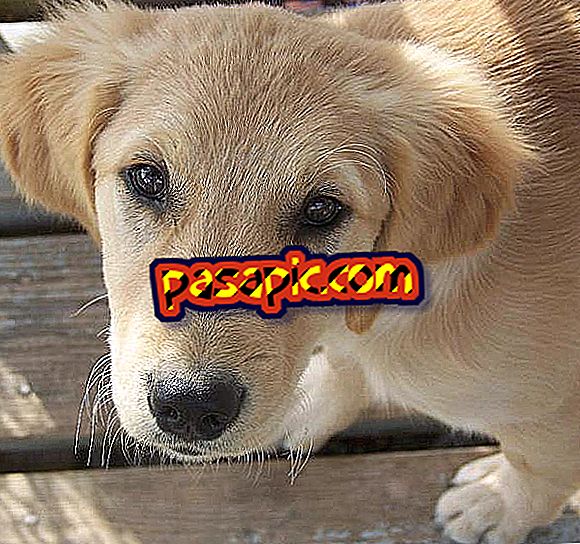Hoe het WhatsApp-woordenboek te veranderen

Het lijdt geen twijfel dat WhatsApp een van de meest populaire media van de afgelopen tijd is geworden. Of het nu gaat om de praktische bruikbaarheid van alle mobiele applicaties of het feit dat we kunnen chatten met vrienden of groepen vrienden, aangevuld met de mogelijkheid om afbeeldingen te verzenden en ontvangen, deze app is een van de essentiële in ons heden. Maar twijfel die altijd het gebruik van deze applicatie met zich meebrengt, is gerelateerd aan het woordenboek of voorspellende tekst, dus vandaag zullen we je leren hoe je het WhatsApp-woordenboek kunt veranderen en je eigen taal kunt configureren.
1
Als u deze applicatie nog niet gebruikt en deze wilt starten, of door uw vrienden op te winden die deze al gebruiken of uit nieuwsgierigheid, moet u de Google Play Store invoeren als u een Android-gebruiker bent, of als u een gebruiker van IO's bent, moet u Ga naar de Apple App Store.

2
Zodra je de installatiestappen hebt gevolgd, je telefoonnummer hebt geregistreerd (dat is gekoppeld aan je whatsapp-account) en de gebruiksvoorwaarden hebt geaccepteerd, heb je WhatsApp op je mobiele telefoon.
3
Als u het WhatsApp-woordenboek wilt wijzigen, moet u eerst de optie Instellingen openen die u in uw toepassingsmap vindt. Dit betekent dat alle toepassingen die u op uw mobiele telefoon hebt geïnstalleerd, worden vermeld.
4
Binnen Instellingen vindt u verschillende submenu's (afhankelijk van de versie van het besturingssysteem die uw mobiele telefoon heeft, hun namen kunnen verschillen of de volgorde waarin ze worden gevonden): scherm, geluid, netwerkinstellingen en algemene instellingen. Om het WhatsApp-woordenboek te configureren, moet u de optie Algemeen invoeren.
5
Zodra u zich binnen de algemene opties bevindt, vindt u een nieuwe optie met de naam Taal en regio of Taal en toetsenbord, hier kunt u invoeren. Het eerste dat u zult zien is de optie om de taal en het toetsenbord te configureren, klik en u zult standaard de taal zien die op dit moment is toegewezen. Wanneer u op deze optie klikt , wordt een lijst met alle beschikbare opties weergegeven. Hier kunt u de lijst selecteren die overeenkomt met uw taal.
6
In het menu Taal kunt u ook verschillende toetsenbordaanpassingen uitvoeren, bijvoorbeeld de manier waarop woorden worden ingevoerd, door te vegen (woorden invoeren die voor elke letter een pad volgen) of door ze eenvoudigweg te typen.
Binnen deze opties kunt u ook de voorspellende tekst aanpassen, dat wil zeggen suggesties van woorden bij het schrijven, suggesties van emoticons, dat de afbeeldingen ervan bij het invoeren van een bepaald woord worden gevormd, de automatische correctie configureren en ook de grootte van de tekst configureren en zijn kleur
7
Nu ga je terug naar Instellingen -> Algemeen, je zult de Dictionary- optie vinden van waaruit je het WhatsApp-woordenboek kunt aanpassen. Voer deze optie in en selecteer de gewenste taal en zo wordt het WhatsApp-woordenboek gewijzigd . Het configureert het gebruik van hoofdletters, leestekens en, bovendien, de configuratie van het persoonlijke woordenboek, waarmee u al die woorden kunt toevoegen die u vaak gebruikt en die niet zijn opgenomen in het standaardwoordenboek.
8
Daarnaast vertellen we je verschillende functies en aanpassingen die je in Whastapp kunt doen om het aan te passen en een expert te worden van deze app:
- Gebruik WhatsApp op uw computer
- Meldingen van een WhatsApp-groep dempen
- Verander het lettertype in WhatsApp